Wie man Szenen erstellt
Um ein Smart Home wirklich schlau zu machen, benötigen Sie Automatisierungen, bei denen die An-/Ausschaltung von Schaltern oder die Helligkeit von Glühbirnen automatisch auf der Grundlage bestimmter voreingestellter Bedingungen eingestellt wird. In der eWeLink-App werden die Automatisierungen Szenen genannt.
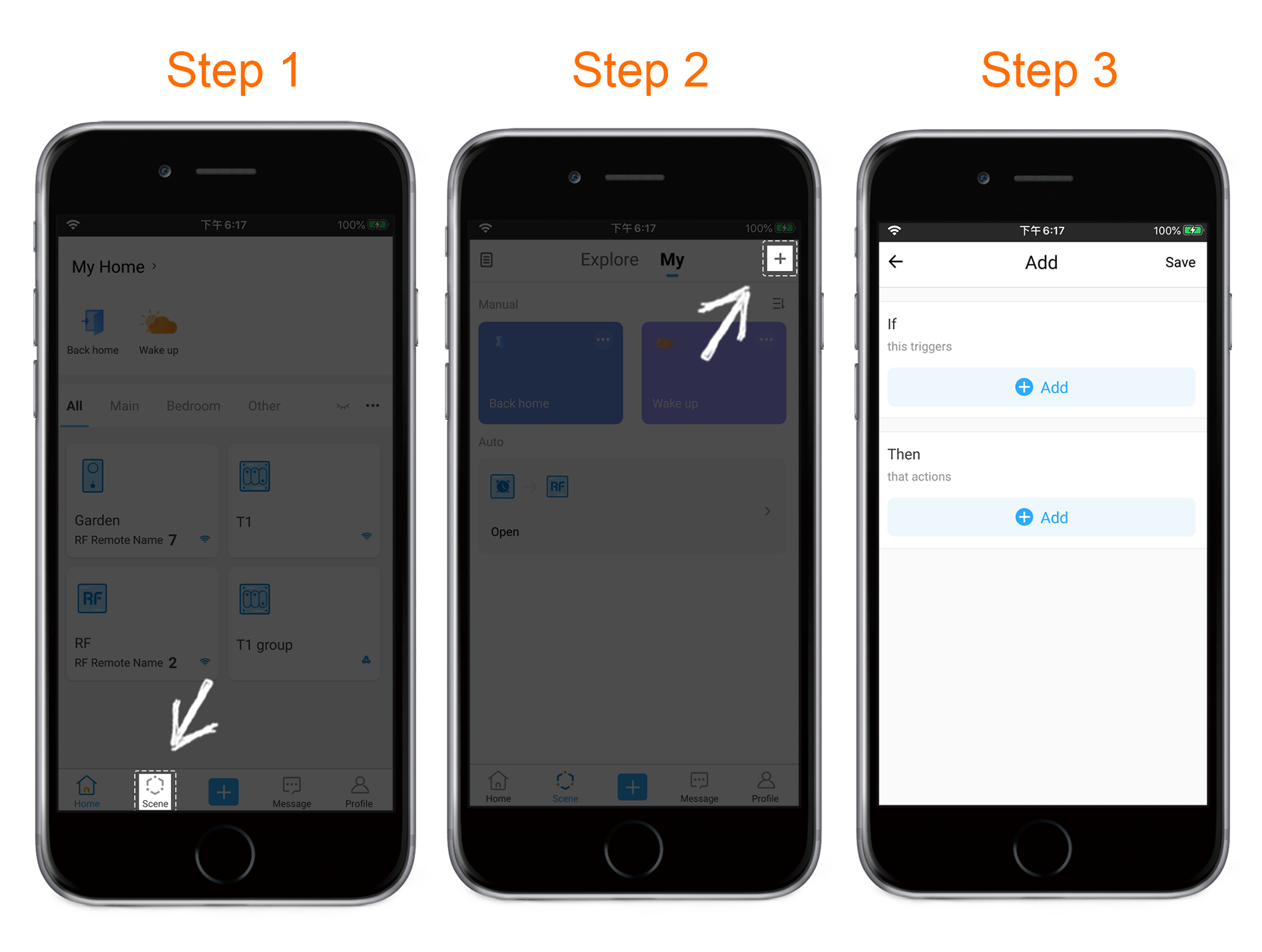
Es sind zwei Arten von Einstellungen erforderlich, um eine Szene zu erstellen.
- Bedingung setzen
- Wähle Aktionsgeräte und setze Aktionen
1. Bedingung setzen
Es gibt vier Optionen für Bedingungen, beispielsweise „Tap to perform“, „Time of day“, „Sunrise/Sunset“ und „Smart Device“. Wählen Sie eine von ihnen als Prämisse der selbstausführenden Szene. Jede von ihnen löst verschiedene Benutzer-Szenarien aus.
Zum Ausführen tippen
Mit einer „Zum Ausführen tippen“ - Szene können Sie mehrere Geräte mit einem Klick steuern, unabhängig von Gerätetypen oder Lokationen. Wenn wir beispielsweise einmal tippen müssen, um alle Lichter, Schalter, Stecker und alle anderen Geräte in unserem Haus auszuschalten, wählen wir als Bedingung "Tippen, um auszuführen" und fügen alle Geräte hinzu, die sich als Aktionen ausschalten.
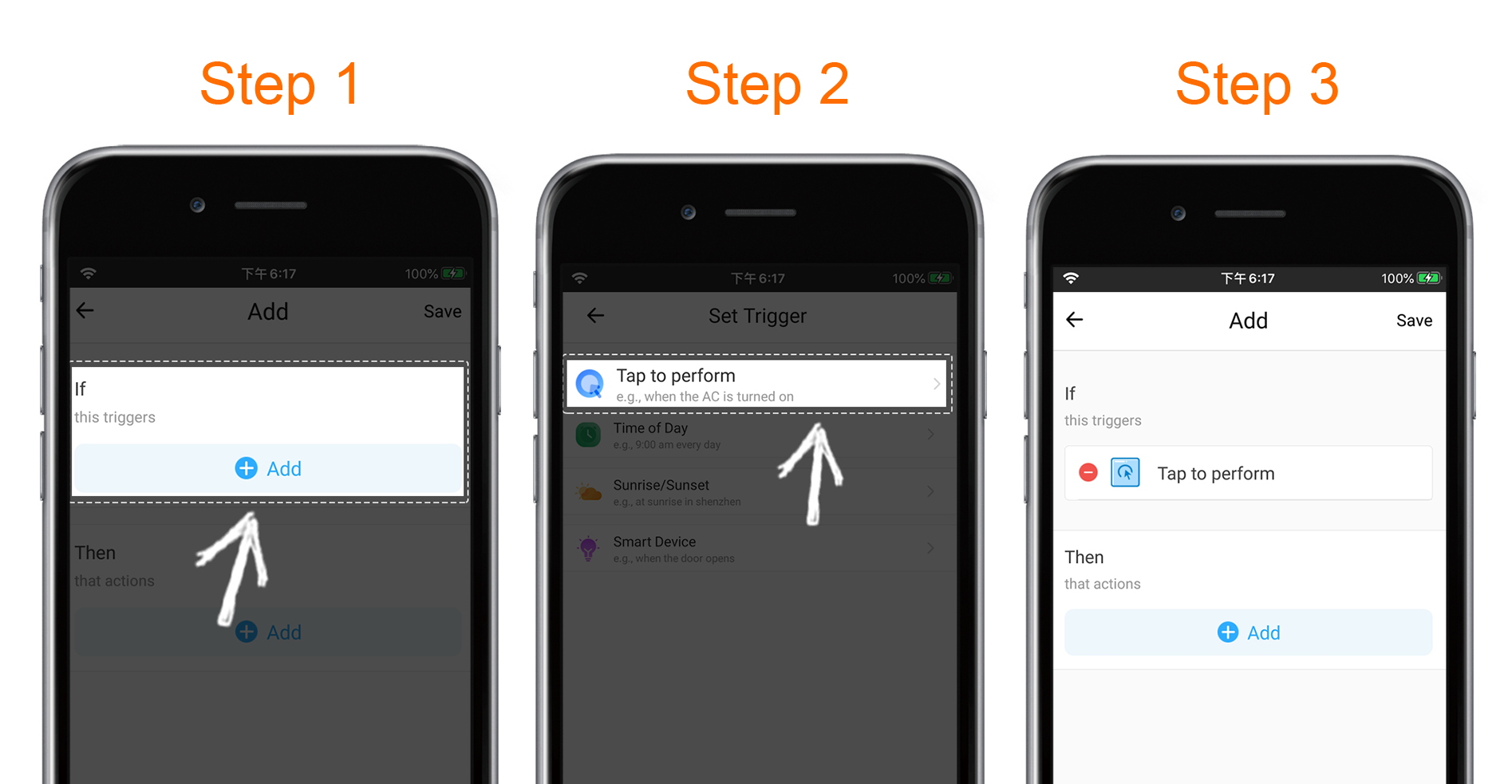
HINWEIS:
Die Szenen mit der Bedingung "Zum Ausführen tippen" werden auf dem Startbildschirm als Verknüpfungen zu manuellen Szenen angezeigt.
b) Tageszeit
Wenn Sie erwarten, mehrere Geräte zu einer bestimmten Zeit automatisch zu steuern, können Sie "Tageszeit" als Bedingung für Ihre Szene festlegen. Zum Beispiel möchten Sie zur Arbeit kommen, ohne sich die Mühe machen zu müssen, jede Klimaanlage in Ihrem Büro einzeln einzuschalten. Erstellen Sie einfach eine Szene mit einem Zeitplan dafür.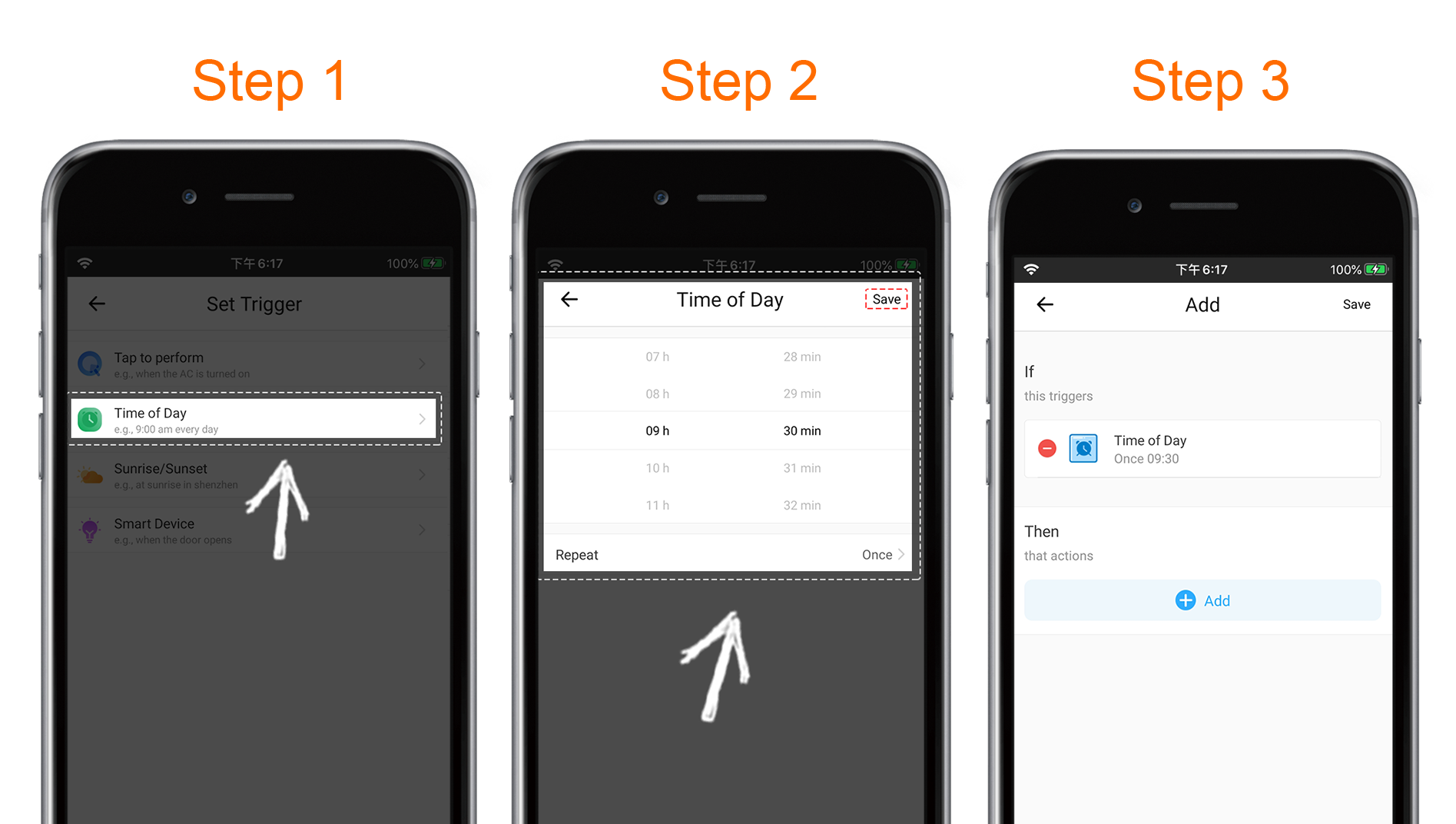
c) Sonnenaufgang/Sonnenuntergang
Wenn Sie hoffen, dass Ihre Geräte beim Auf- und Untergang der Sonne reagieren, stellen Sie "Sonnenaufgang / Sonnenuntergang" als Bedingung für Ihre Szene ein. Wählen Sie beispielsweise "Sonnenuntergang" als Bedingung, damit die Lampe in Ihrem Garten bei Sonnenuntergang aufleuchtet.
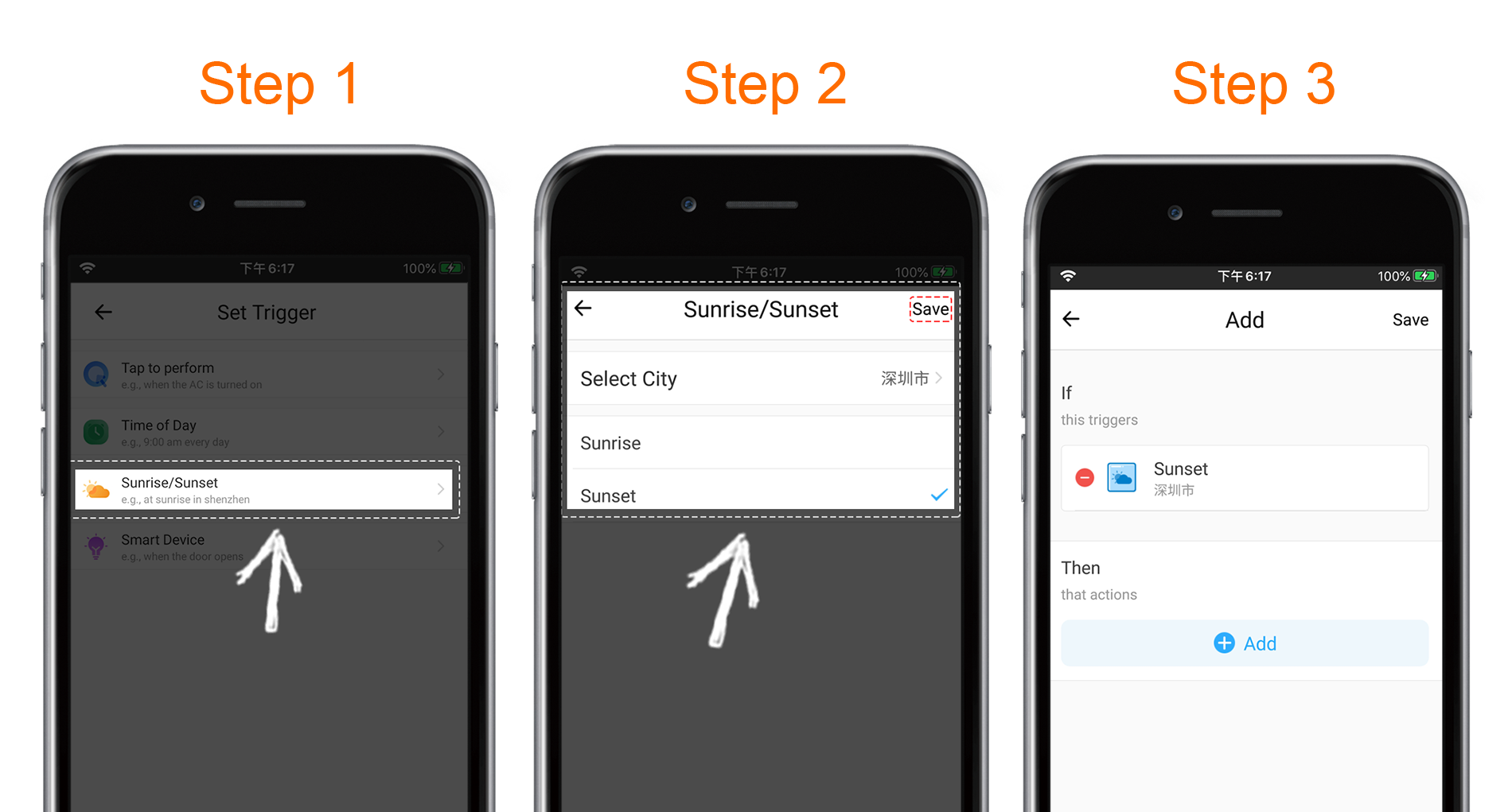
HINWEIS:
Wenn Sie diesen Auslöser auswählen, müssen Sie der eWeLink-App Zugriff auf Ihren Standort gewähren. Aufgrund der Zeitunterschiede zwischen Sonnenaufgang und Sonnenuntergang an verschiedenen geographischen Standorten, erfordert eWeLink für einen genauen Zeitplan außerdem den Standort des ausgewählten Geräts.
d) Intelligentes Gerät
Wenn Sie möchten, dass ein Gerät ein anderes Gerät auslöst, müssen Sie "Smart Device" als Bedingung für Ihre Szene auswählen. Um das Licht einzuschalten, sobald sich die Tür öffnet, wählen Sie "Smart Device" und legen Sie den Status des Türsensors als Bedingung für Ihre Szene fest.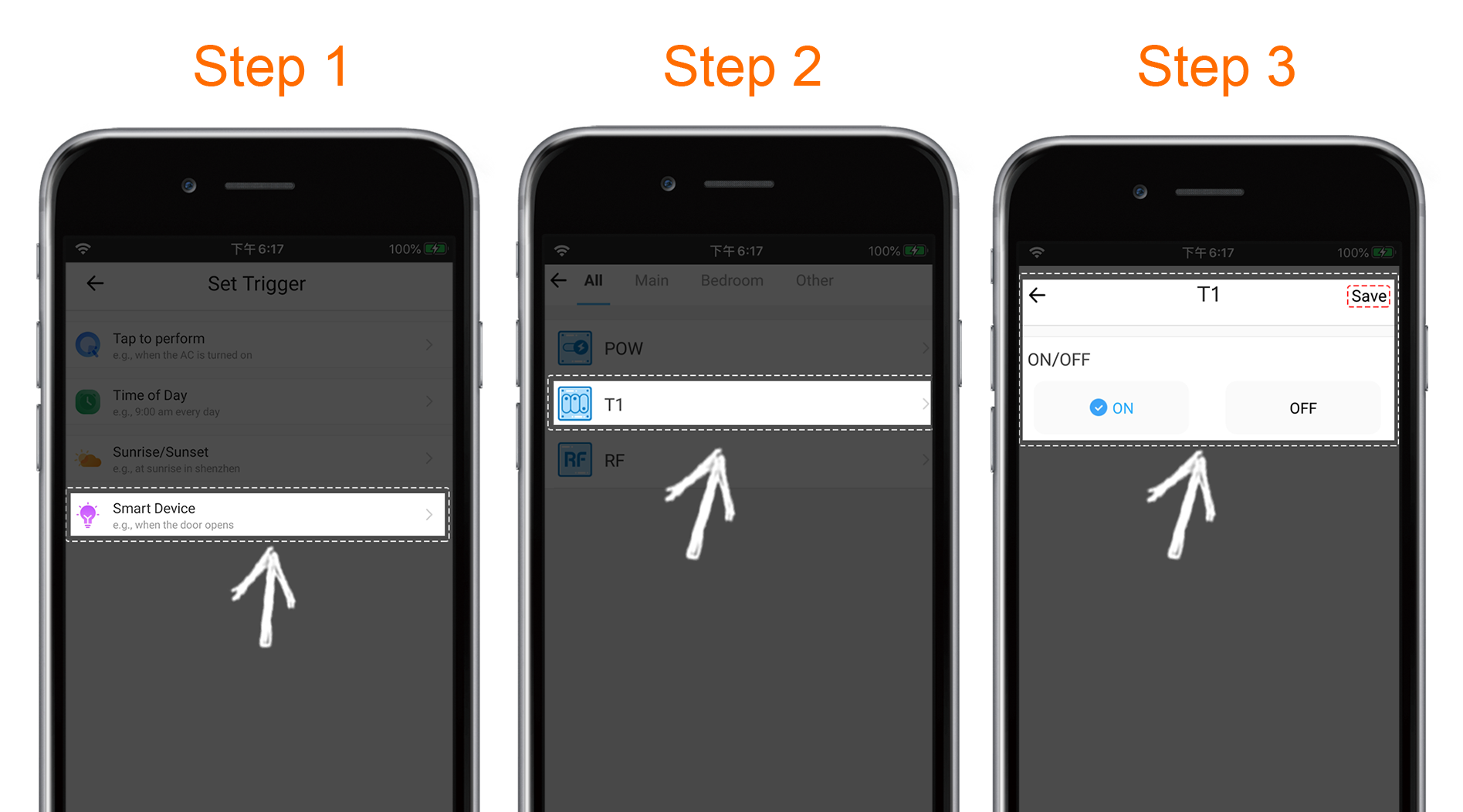
HINWEIS:
Derzeit unterstützt die 'Szene' nicht mehrere Kanäle eines Mehrkanalgeräts, um sich gegenseitig auszulösen. Sie können nur ein Gerät als Bedingung und ein anderes als Aktion erstellen.
Wenn "Smart Device" als Bedingung ausgewählt ist, können Sie einen Zeitraum für diese Szene festlegen. Möglicherweise möchten Sie nicht, dass sich Ihr Licht einschaltet, wenn sich die Tür tagsüber öffnet. Dann machen Sie es nur während der Nachtstunden wirksam.
2. Erstellen
Nachdem die Bedingung bestätigt wurde, müssen Sie intelligente Geräte auswählen, welche beim Auslösen reagieren sollen. Die für jedes Gerät verfügbaren Aktionen hängen von den Fähigkeiten des Geräts ab. Informationen zu den von Ihrem Gerät unterstützten Aktionen finden Sie in der eWeLink-App.
Wählen Sie zunächst das Smart-Gerät aus, das auf die Bedingung reagieren soll.
Wählen Sie als nächstes die Aktion aus, die das Gerät ausführen soll.
Tippen Sie abschließend auf "Speichern" und alles ist erledigt.
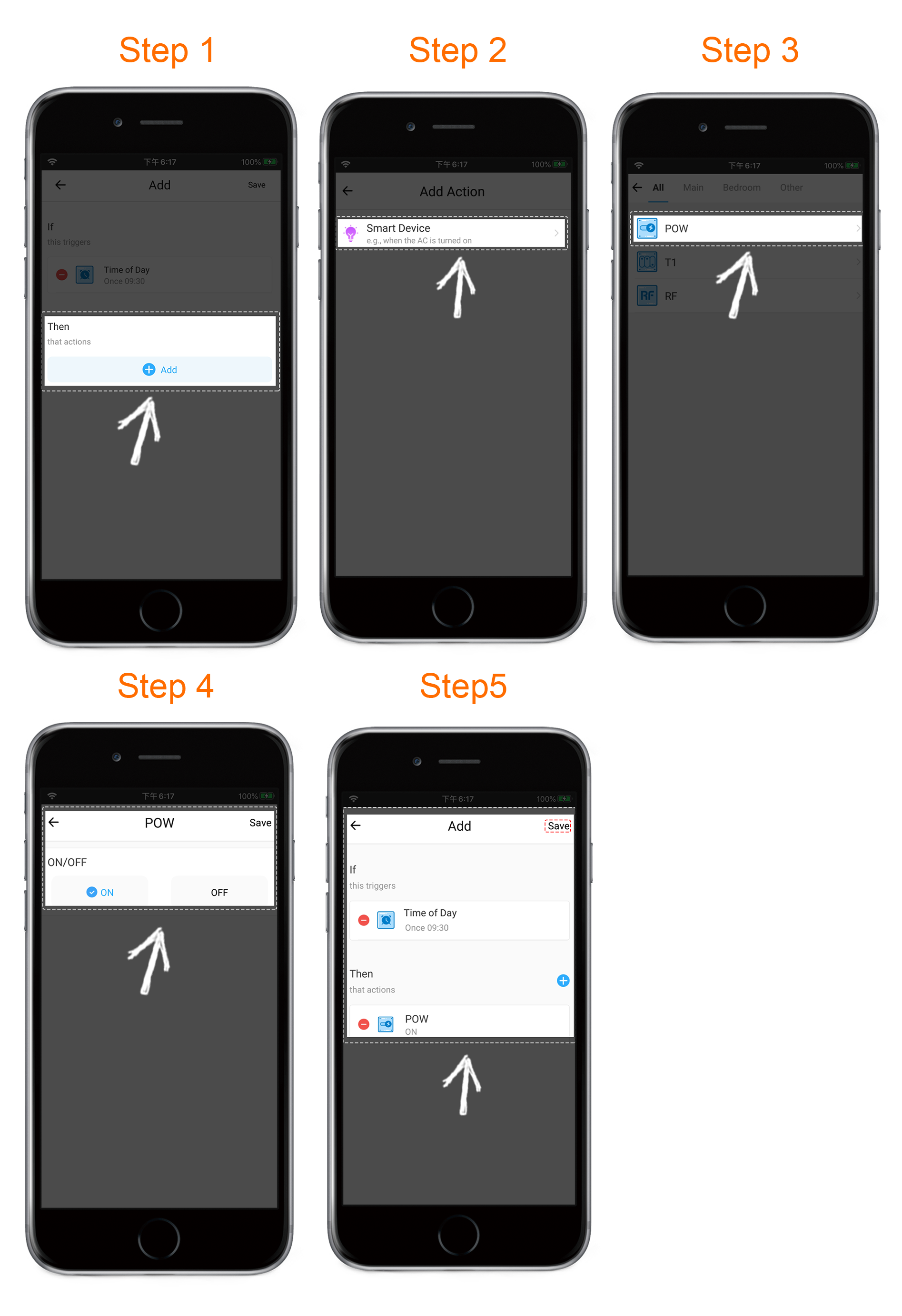
HINWEIS:
Sie können mehr als eine Aktion für eine Szene erstellen. Sie können beispielsweise das Licht einschalten, den Warmwasserbereiter einschalten, den Fernseher ausschalten und eine Reihe anderer Aktionen bei Sonnenuntergang durchführen.
Gefällt Ihnen dieser Artikel? Möchten Sie, dass mehr Personen es in Ihrer Muttersprache lesen?
Bitte senden Sie eine e-Mail an translate@coolkit.cn , wenn Sie bereit sind, es in Ihre Sprache zu übersetzen.